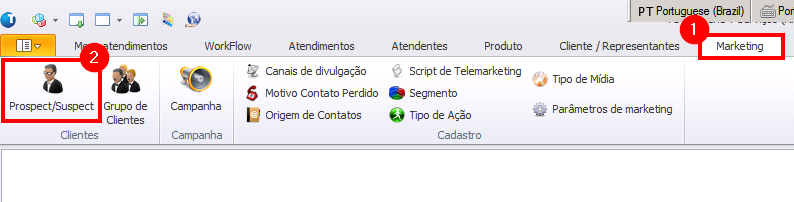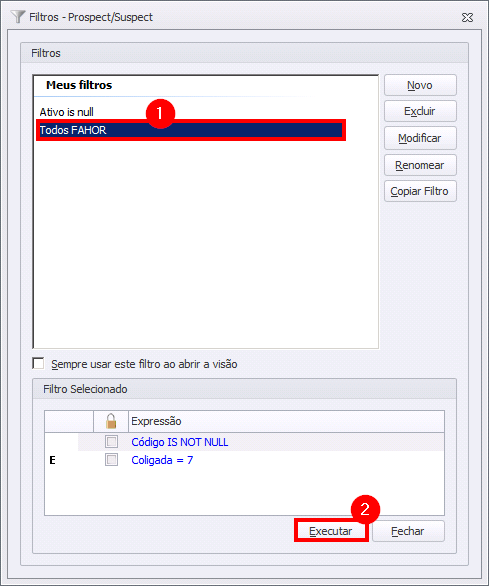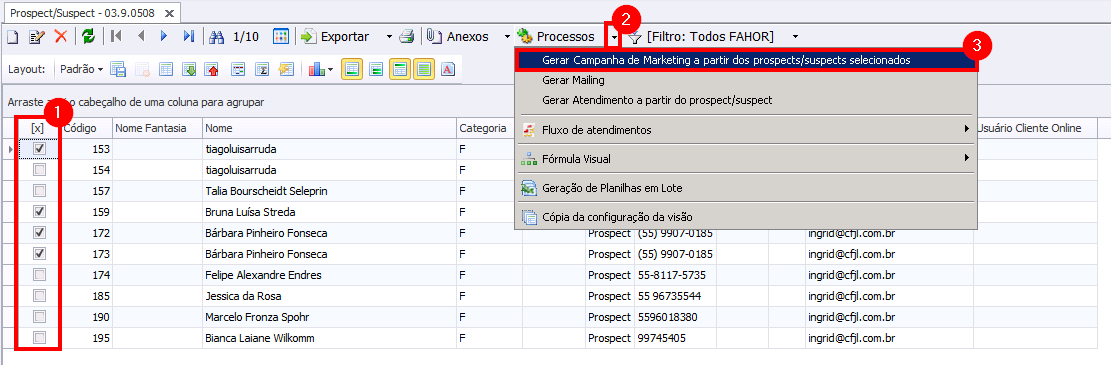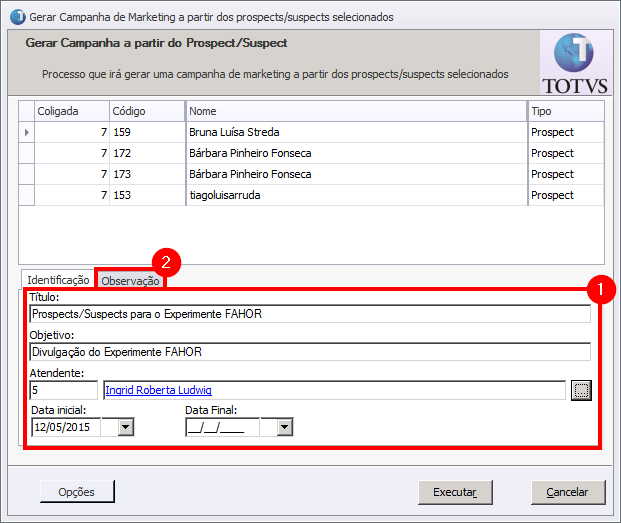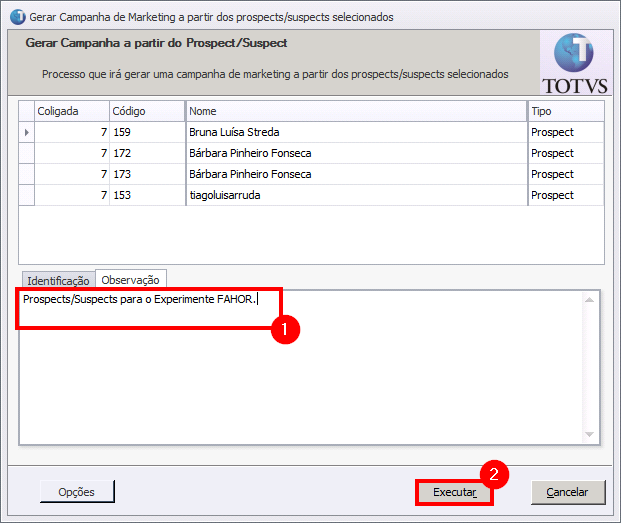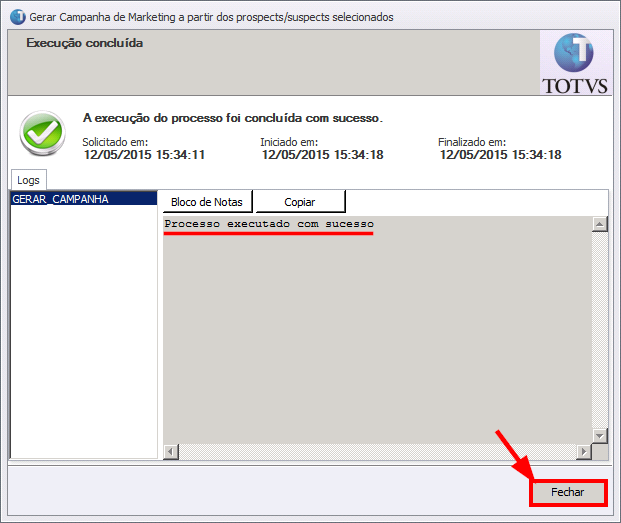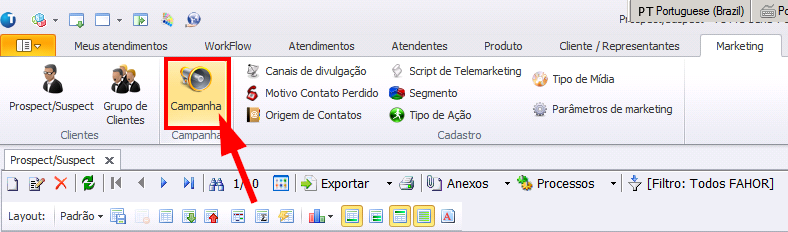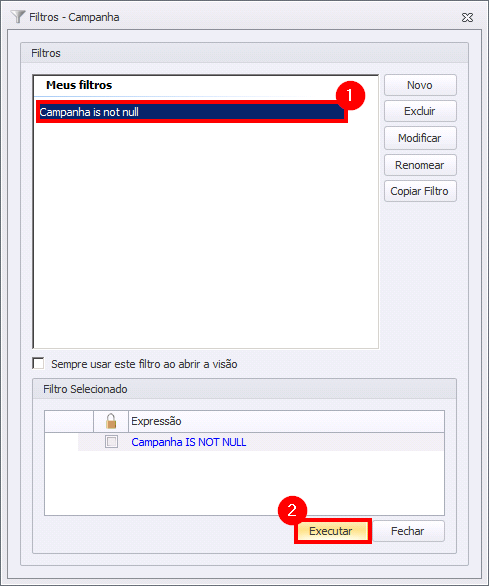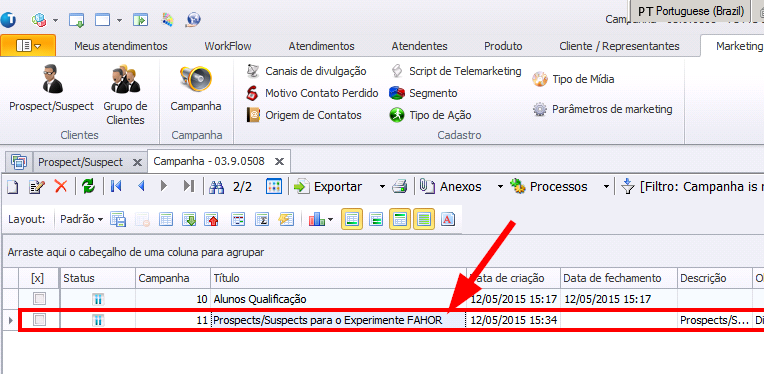Mudanças entre as edições de "CRM - Campanha de Marketing Suspects/Prospects Selecionados"
Ir para navegação
Ir para pesquisar
(Criou página com 'Objetivo do manual: Demonstrar como criar uma nova campanha a partir de prospects/suspects selecionados. == Manual == :<big>'''1)'''</big> Acesse a aba '''"Marketing"''' e cl...') |
|||
| (2 revisões intermediárias por 2 usuários não estão sendo mostradas) | |||
| Linha 1: | Linha 1: | ||
| − | + | '''ITMC007''' - Essa instrução de trabalho tem como objetivo demonstrar como criar uma nova campanha a partir de prospects/suspects selecionados. | |
| − | == | + | == Instrução == |
:<big>'''1)'''</big> Acesse a aba '''"Marketing"''' e clique em '''"Prospect/Suspect"''': | :<big>'''1)'''</big> Acesse a aba '''"Marketing"''' e clique em '''"Prospect/Suspect"''': | ||
:[[File:ClipCapIt-150512-152700.PNG]] | :[[File:ClipCapIt-150512-152700.PNG]] | ||
| Linha 11: | Linha 11: | ||
:[[File:ClipCapIt-150512-152921.PNG]] | :[[File:ClipCapIt-150512-152921.PNG]] | ||
| − | :<big>'''4)'''</big> Na tela que abrir, preencha | + | :<big>'''4)'''</big> Na tela que abrir, preencha todos campos da campanha na aba '''"Identificação"''', em seguida, clique na aba '''"Observação"''' para escrever as observações da Campanha: |
| − | :[[File:ClipCapIt-150512- | + | :[[File:ClipCapIt-150512-153626.PNG]] |
:<big>'''5)'''</big> Na aba '''"Observação"''' escreva as observações e clique em '''"Executar"''': | :<big>'''5)'''</big> Na aba '''"Observação"''' escreva as observações e clique em '''"Executar"''': | ||
:[[File:ClipCapIt-150512-153501.PNG]] | :[[File:ClipCapIt-150512-153501.PNG]] | ||
| + | |||
| + | :<big>'''6)'''</big> Aguarde o processo ser executado com sucesso e clique em '''"Fechar"''': | ||
| + | :[[File:ClipCapIt-150512-153734.PNG]] | ||
| + | |||
| + | :<big>'''7)'''</big> Para verificar a campanha, clique em '''"Campanha"''' (ainda na aba Marketing): | ||
| + | :[[File:ClipCapIt-150512-154047.PNG]] | ||
| + | |||
| + | :<big>'''8)'''</big> Na tela de filtro, escolha o filtro desejado e clique em '''"Executar"''': | ||
| + | :[[File:ClipCapIt-150512-154128.PNG]] | ||
| + | |||
| + | :<big>'''9)'''</big> A Campanha foi criada. Dê um duplo clique na campanha se deseja fazer alguma edição ou processo: | ||
| + | :[[File:ClipCapIt-150512-154239.PNG]] | ||
Edição atual tal como às 15h34min de 30 de janeiro de 2018
ITMC007 - Essa instrução de trabalho tem como objetivo demonstrar como criar uma nova campanha a partir de prospects/suspects selecionados.
Instrução
- 3) Selecione os Prospects/Suspects na listagem, clique em "Processos" e em "Gerar Campanha de Marketing a partir dos prospects/suspects selecionados":